
Michael Fisher
0
1366
207
Jak Chris niedawno opisał, Windows ma dość rozdrażnień. 10 Irytacji systemu Windows, których możesz się teraz pozbyć. 10 Irytacji systemu Windows, których możesz się pozbyć. Teraz radzimy sobie z systemem Windows, ale nie jest to idealne rozwiązanie. W rzeczywistości komputery z systemem Windows mogą być bardzo denerwujące. Są pełne irytujących funkcji, które po prostu przeszkadzają nam i spowalniają… Zdecydowanie jedną z tych irytujących osób, które najbardziej mnie denerwują, jest menu kontekstowe pliku. To bestia, która wydaje się zmieniać i przekształcać do woli. Czasami oferuje to, czego potrzebujesz, ale przez większość czasu nie.
Menu kliknięcia prawym przyciskiem myszy jest prawdopodobnie jednym z obszarów systemu Windows, które mogą potencjalnie zapewnić dużą wydajność. Zamiast szukać poleceń lub przeszukiwać menu startowe, gdzie zainstalowano tę aplikację, kliknięcie prawym przyciskiem myszy zapewnia błyskawiczny dostęp do wszystkiego w kilka sekund. Jeśli się nad tym zastanowić, oprócz skrótów klawiaturowych Opanuj te uniwersalne skróty klawiaturowe do edycji tekstu Opanuj te uniwersalne skróty klawiaturowe do edycji tekstu Po miesiącach ćwiczeń w końcu zwiększyłeś szybkość pisania na maszynie wyższej niż ślimak. W końcu masz ochotę nie patrzeć na klawiaturę dla każdej postaci. Już nie jesteś… i rozwijasz frazy Oszczędzaj czas i wysiłek podczas pisania z PhraseExpander Professional [Prezent] Oszczędzaj czas i wysiłek podczas pisania z PhraseExpander Professional [Prezent] Jeśli jesteś podobny do mnie, spędzasz dużą część dnia na pisaniu dalej Twój komputer - niezależnie od tego, czy odpowiada na e-maile, pisze dokumenty, poszukuje informacji w Internecie, czy po prostu rozmawia ze znajomymi… menu kontekstowe dostępne po kliknięciu prawym przyciskiem myszy jest naprawdę wybranym narzędziem oszczędzającym czas.
Możesz zmienić menu kontekstowe po kliknięciu prawym przyciskiem myszy, edytując rejestr lub używając narzędzi, które pomogą Ci go ulepszyć. 7 Niesamowitych narzędzi do ulepszenia menu po kliknięciu prawym przyciskiem myszy [Windows] 7 Niesamowitych narzędzi do ulepszenia menu po kliknięciu prawym przyciskiem myszy [Windows] Menu kliknięcia prawym przyciskiem myszy w systemie Windows to funkcja, którą często uważamy za pewnik, ale może naprawdę ułatwić nam życie. Zaawansowani użytkownicy prawdopodobnie nie używają go zbyt często, ponieważ nauczyli się wszystkich niezbędnych…, ale szczerze mówiąc, nie ma nic tak przydatnego lub tak efektywnego jak FileMenu Tools.
Irytujące menu kontekstowe prawym przyciskiem myszy
Nie wiem, dlaczego Microsoft tak skomplikował kontekst prawym przyciskiem myszy, aby manipulować nim, ani dlaczego wydaje się tak płynny i zmieniający się. W zależności od typu pliku, który klikniesz, menu kontekstowe zmienia się (co oczywiście jest celem “kontekst”), ale wiele razy kontekst, który zakłada Windows, nie zawsze jest kontekstem, który chcesz.
Przed pobraniem i zainstalowaniem Narzędzi FileMenu, menu kontekstowe po kliknięciu prawym przyciskiem myszy wygląda tak.
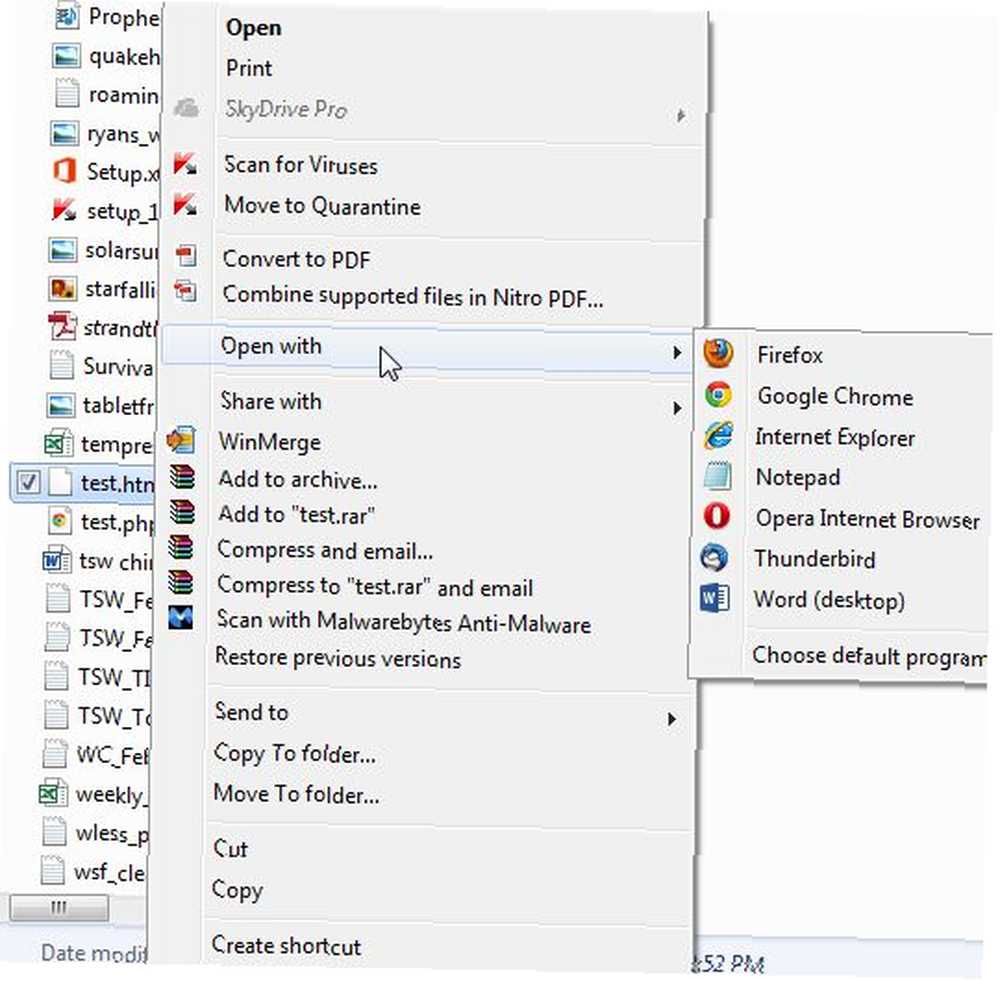
Jak widać, w przypadku pliku HTML daje on opcję otwierania za pomocą zainstalowanych przeglądarek, a nawet Notatnika lub Worda - ale co z wszystkimi innymi aplikacjami, które zainstalowałem, które mogą otwierać plik HTML? Zainstalowałem kilka edytorów stron WYSIWYG, z których chciałbym skorzystać, oraz listę innych aplikacji, które mogą otwierać pliki HTML, więc ta lista jest nieco ograniczona. To samo można powiedzieć o “Wysłać do” menu i inne elementy w menu kontekstowym.
Można je edytować, ale nie jest to coś, co każdy użytkownik może zrobić za pomocą kilku prostych kliknięć - w tym celu będziesz chciał zainstalować Narzędzia FileMenu. Jest to darmowa aplikacja, ale muszę zaznaczyć, że ponieważ jest bezpłatna, próbuje zainstalować kilka aplikacji w stylu reklamowym. Obserwuj uważnie i kliknij “Pominąć” i nie “Kolejny“!
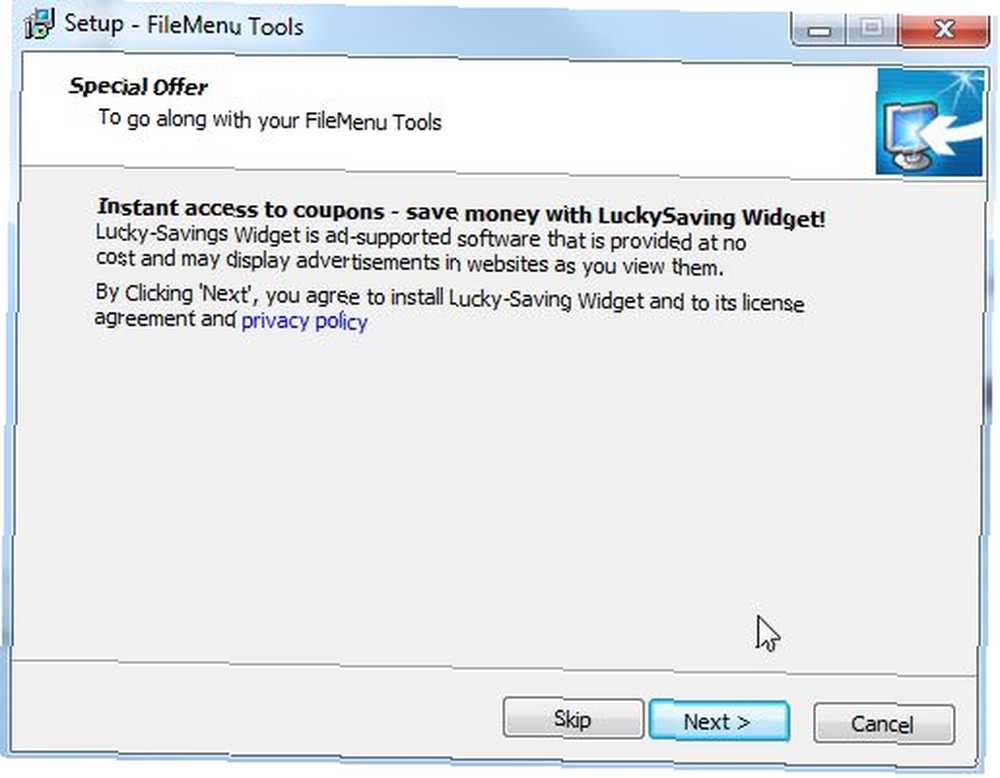
Kolejne okno, na które należy uważać, to “Oferta specjalna” krok. Nie używaj “Szybki” - zainstaluje pasek narzędzi Delta w przeglądarce. Zamiast tego kliknij “zaawansowane” i odznacz wszystkie pola (chyba że chcesz oczywiście paska narzędzi).
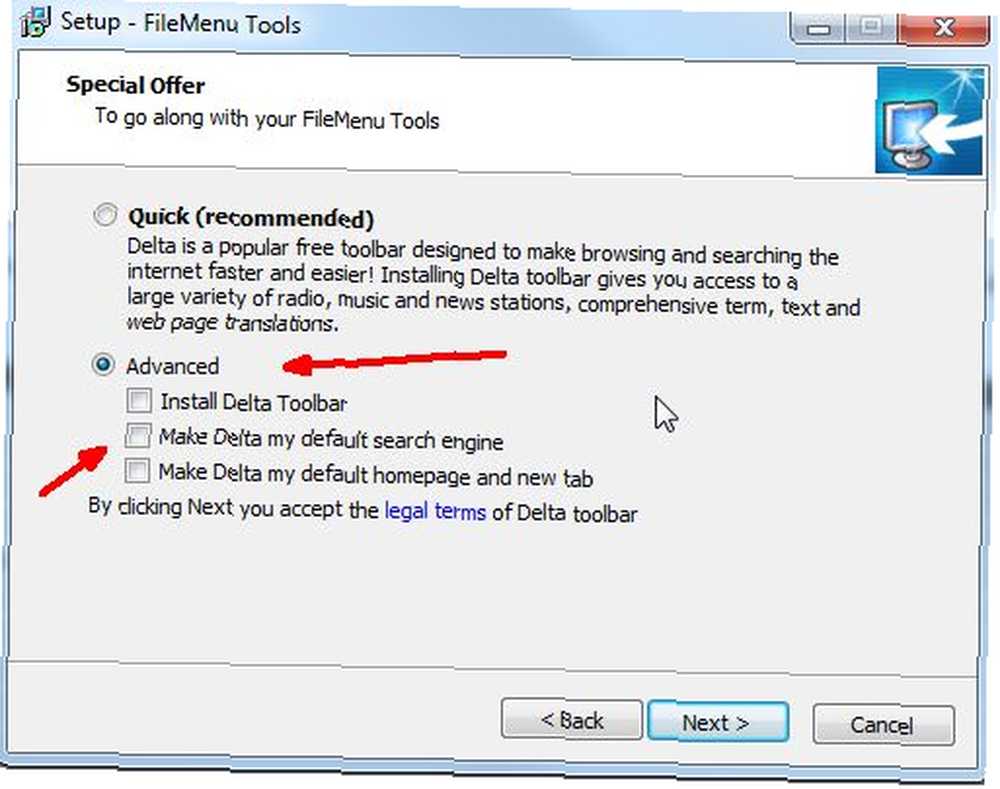
Kiedy skończysz, FileMenu Tools zostaną zainstalowane i aktywne w twoim systemie. Teraz możesz rozpocząć dostosowywanie elementów FileMenu do woli. Narzędzie to umożliwia modyfikowanie “Wysłać do” menu, a także utwórz niestandardowe menu, które będzie dostępne “Narzędzia FileMenu” w menu kontekstowym. Ten dostosowany obszar zapewnia osobistą przestrzeń w menu kontekstowym, w której możesz umieścić wszystko, co chcesz.
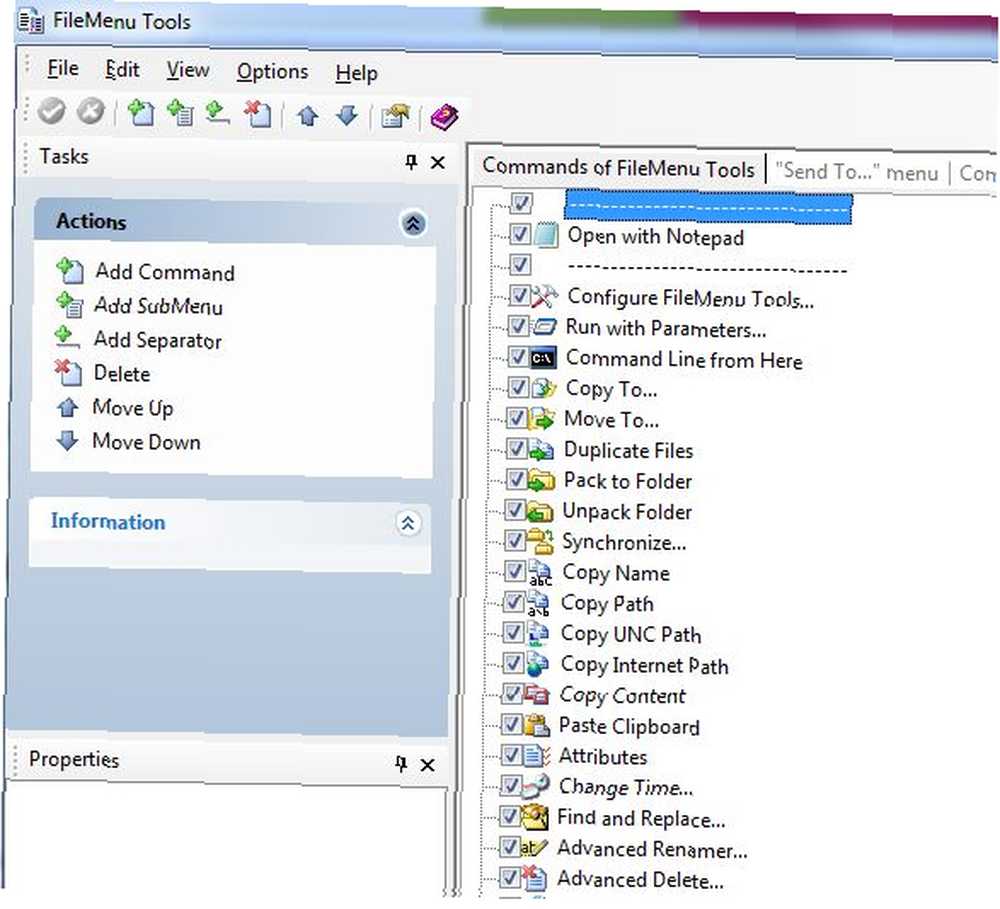
Aby dostosować listę menu Wyślij do, wystarczy kliknąć “Wysłać do” Karta menu.
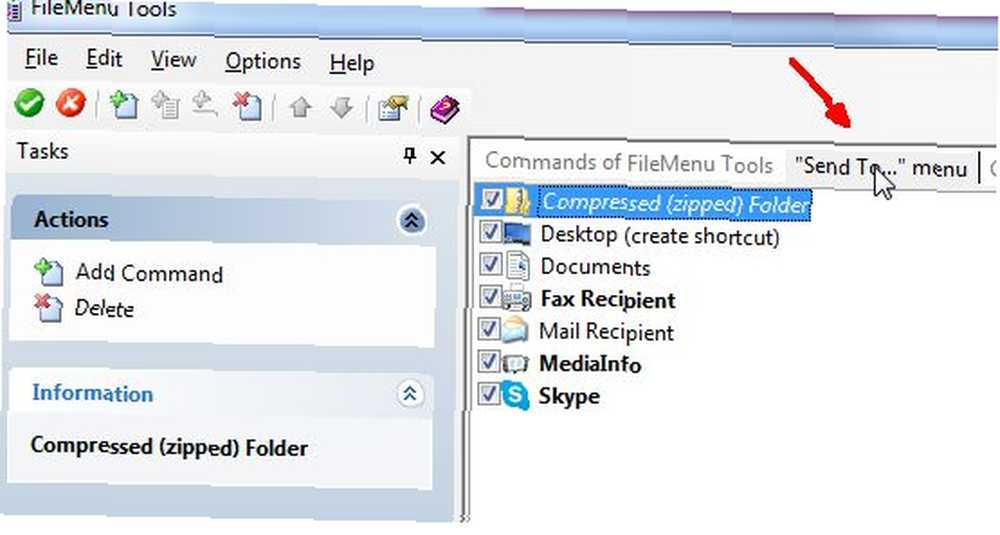
Następnie możesz dodać nowe elementy do listy i powiązać je z dowolnym plikiem wykonywalnym na komputerze. Wszystko, co musisz zrobić, to przejść do pliku exe i przypisać ten plik jako cel.
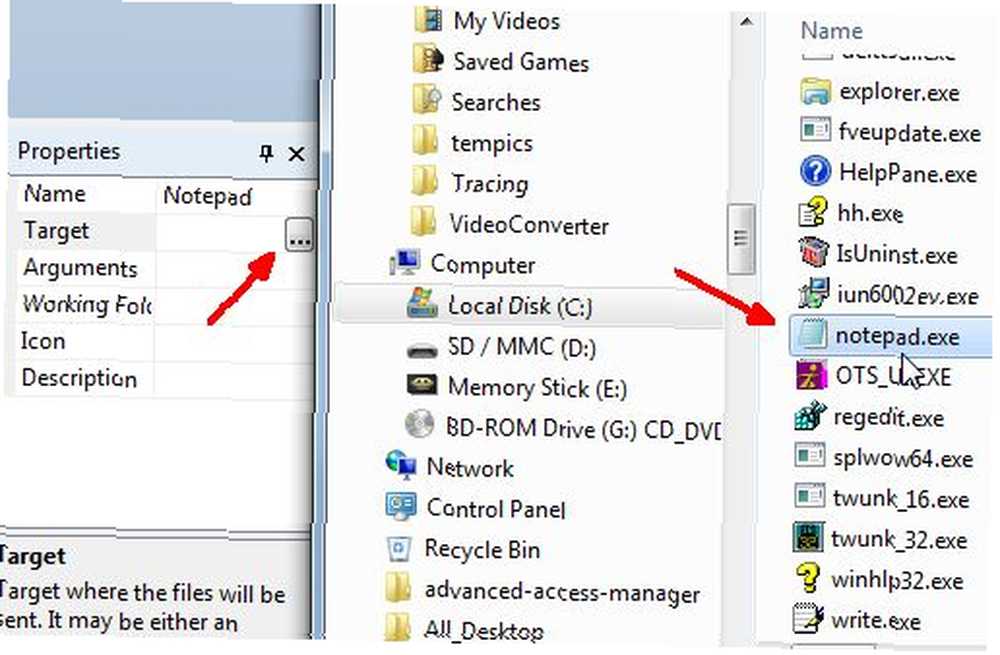
Możliwość dostosowania menu Wyślij do jest fajna, ale prawdziwą mocą tego narzędzia jest to, że dodaje opcję Narzędzia FileMenu do menu kontekstowego prawym przyciskiem myszy. To jest twój własny plac zabaw.
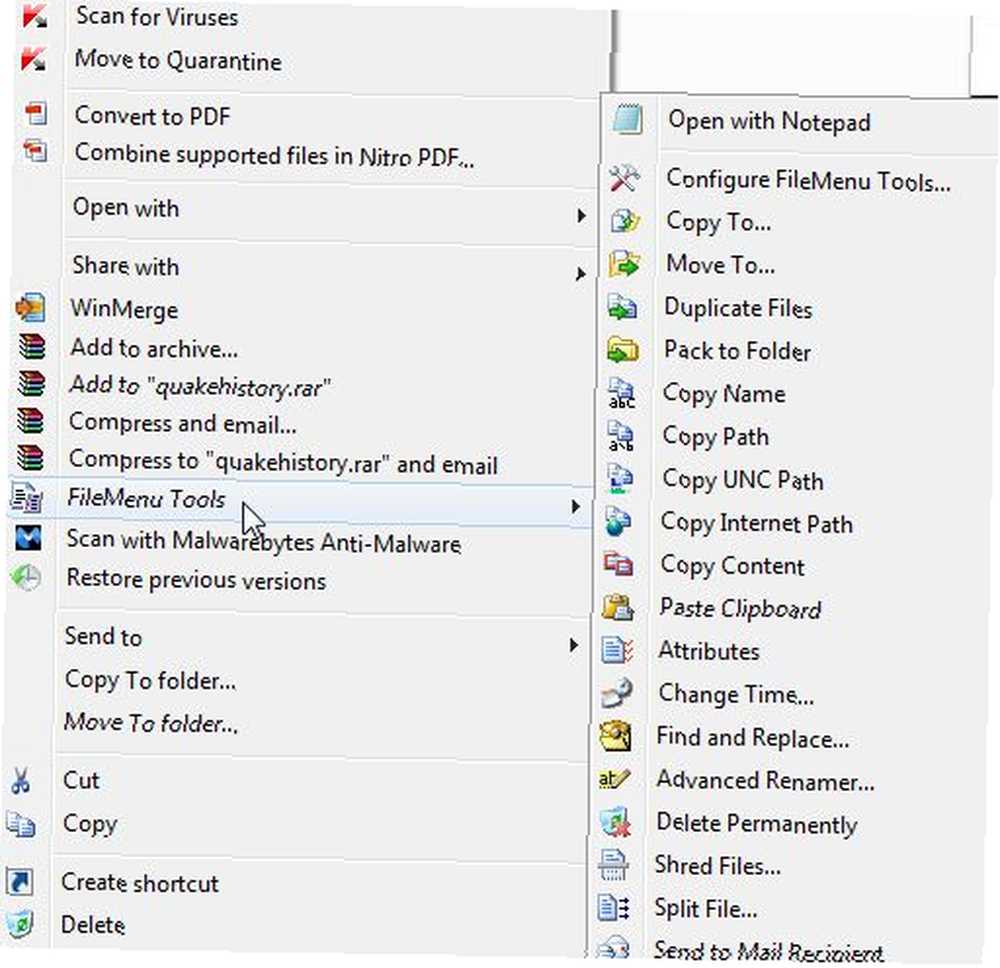
Nie tylko możesz dodać dowolny program, polecenie, zadanie wsadowe lub cokolwiek innego, co chcesz do tego menu, ale menu FileTools jest fabrycznie wyposażone w całą masę naprawdę przydatnych narzędzi, z których przynajmniej “Niszcz pliki” narzędzie, które bezpiecznie usunie plik kliknięty prawym przyciskiem myszy. Możesz wybrać jedną z czterech metod usuwania, aby mieć pewność, że po usunięciu tego pliku plik nigdy nie zostanie odzyskany.
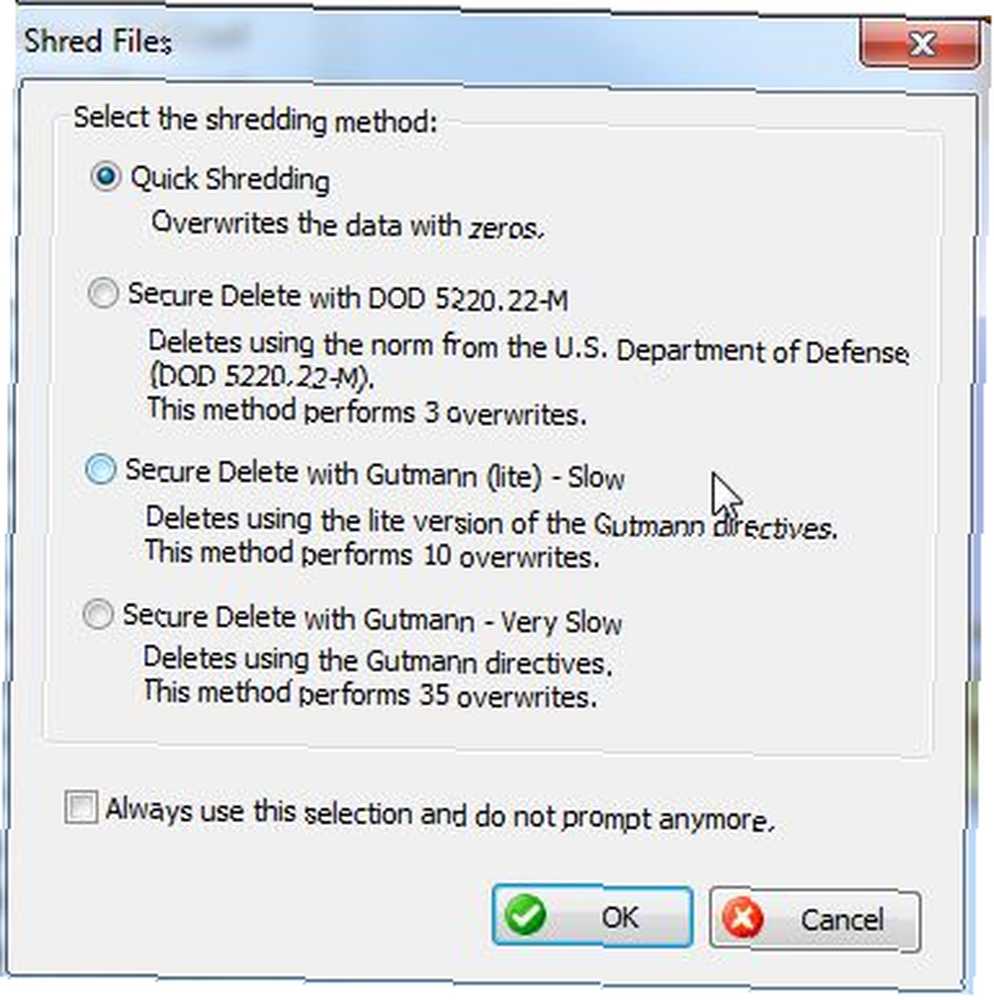
Inne dostępne narzędzia, które są dostarczane wraz z instalacją narzędzi FileMenu Tools, to takie jak powielanie plików, zmienianie znaczników czasu tworzenia, ostatniego zapisu i ostatniego dostępu do pliku, dzielenie pliku, tworzenie symbolicznego łącza do pliku i więcej.
FileMenu Tools to jedno narzędzie, które zainstalowałem i trzymałem w swoim systemie na dłuższą metę, ponieważ faktycznie usunęło to jedną z najgorszych przeszkód, jakie miałem z Windows od dłuższego czasu. Korzystam z menu Narzędzia FileMenu bardziej niż z jakiegokolwiek innego obszaru menu kontekstowego po kliknięciu prawym przyciskiem myszy i jestem pewien, że Ty również.
Czy kiedykolwiek korzystałeś z narzędzi FileMenu? Czy denerwuje Cię także menu kontekstowe po kliknięciu prawym przyciskiem myszy? Podziel się swoimi rozwiązaniami i wskazówkami na temat kreatywnych sposobów korzystania z Narzędzi FileMenu w polu komentarzy poniżej.
Kredyt na zdjęcia: ekran dotykowy Push Hand poprzez Shutterstock











